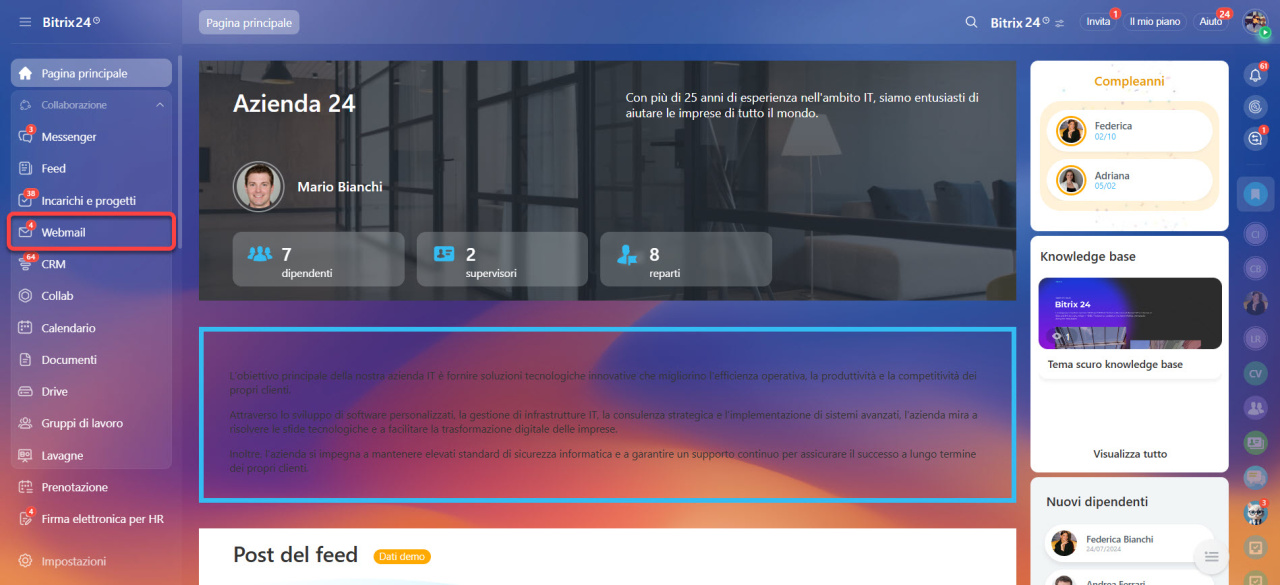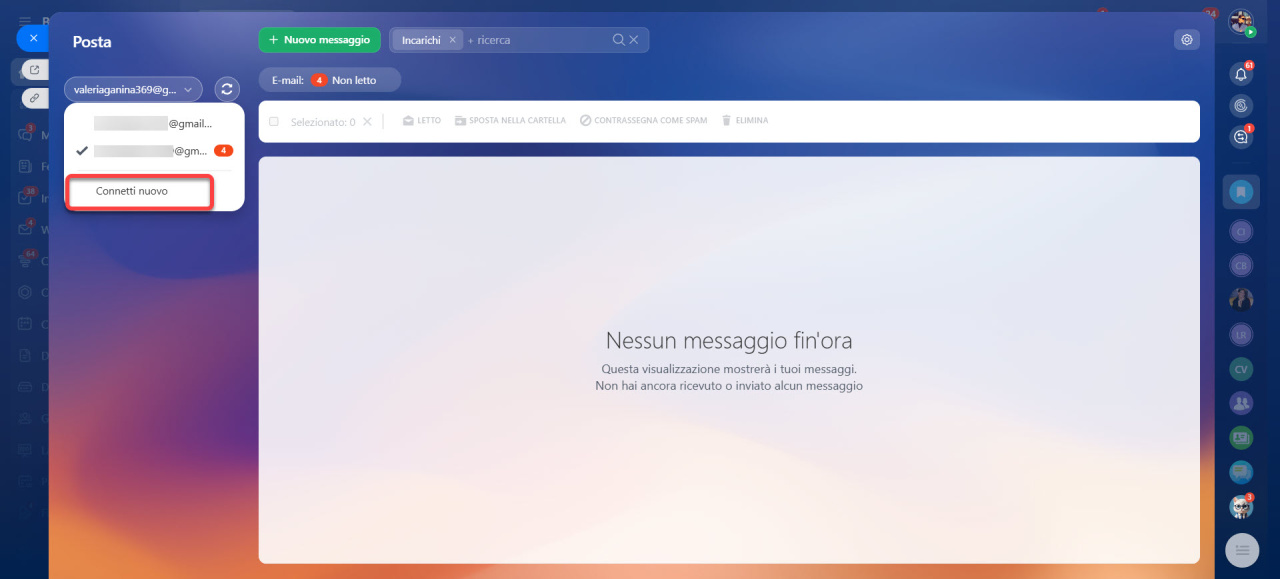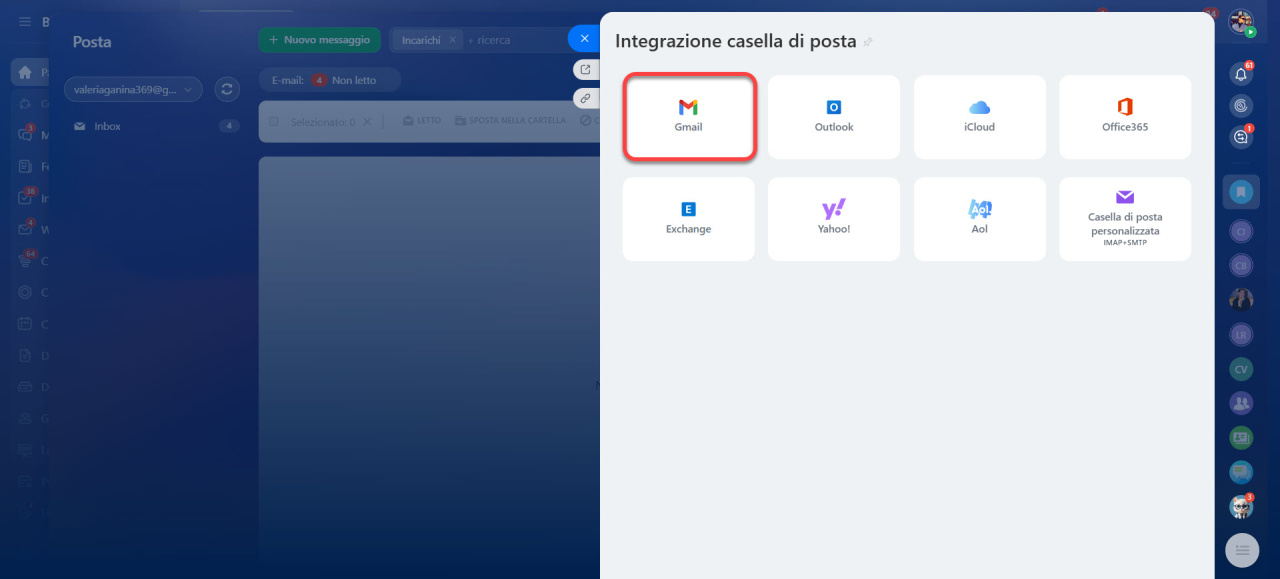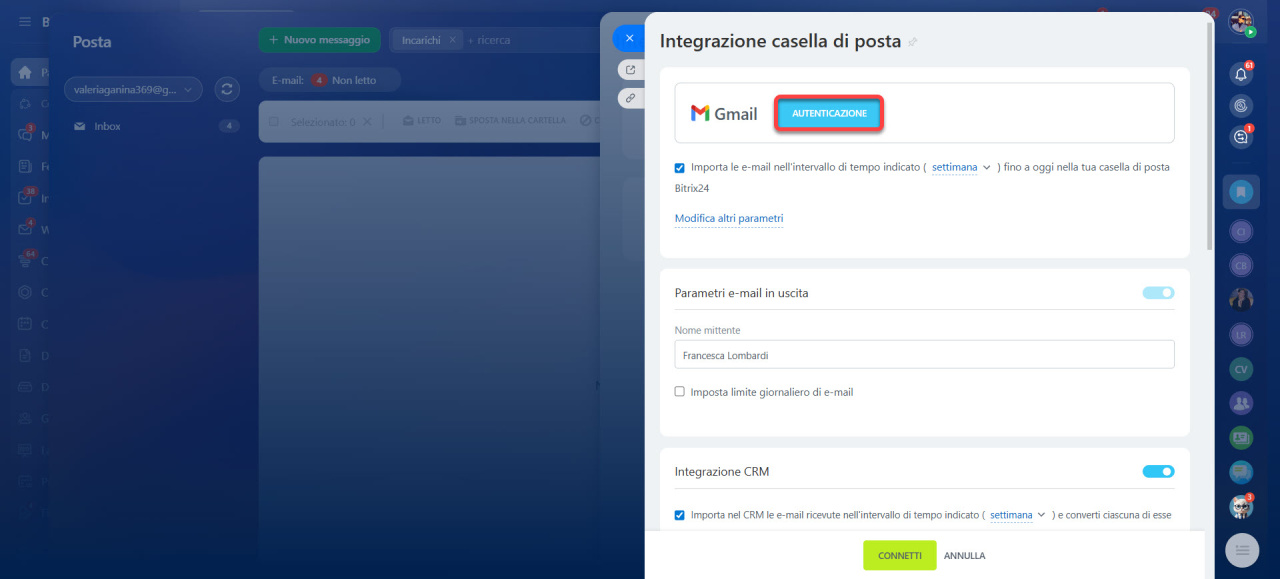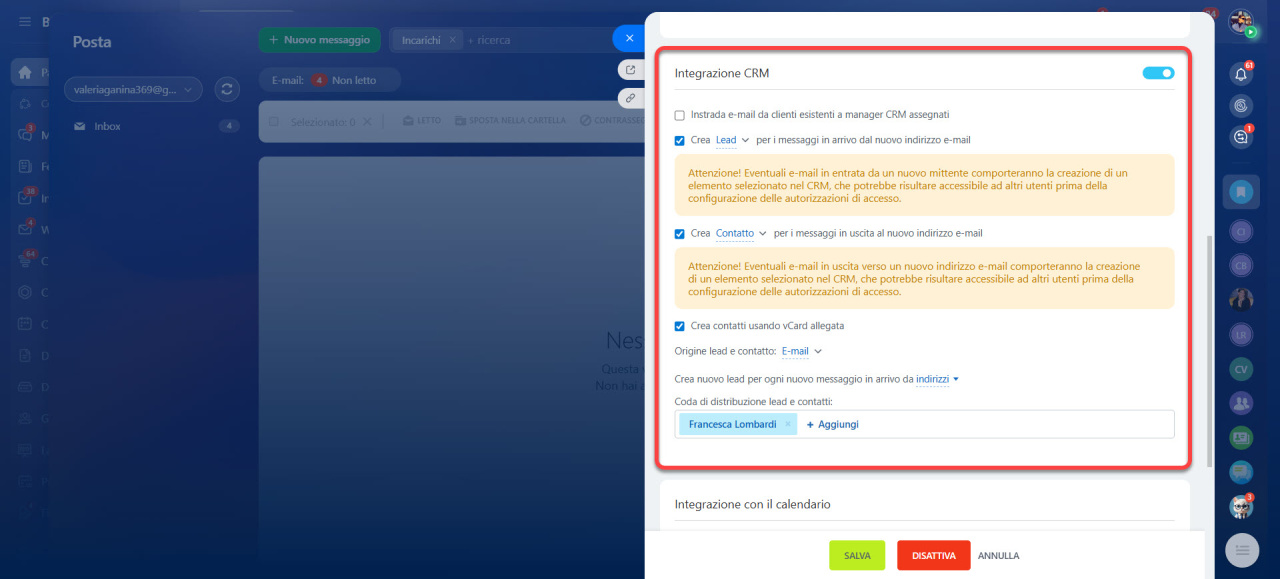Puoi collegare un servizio e-mail a Bitrix24. Una volta connesso, le e-mail verranno consegnate direttamente al tuo account. Potrai rispondere, allegare conversazioni agli incarichi, discuterli con i colleghi nelle chat o creare lead o affari nel CRM a partire dalle e-mail.
Collegare una casella e-mail
- Vai nella sezione Webmail e seleziona Gmail. Se hai già una casella collegata, fai clic sull'indirizzo e-mail in alto a sinistra e seleziona Collega nuova.
- Fai clic su Autenticazione.
- Seleziona l'account che desideri collegare.
- Inserisci la password e fai clic su Avanti.
- Conferma l'accesso se è abilitata l'autenticazione a due fattori.
- Leggi l'informativa sulla privacy e i termini di utilizzo del Connettore Bitrix24 e fai clic su Continua.
- Concedi al Connettore Bitrix24 l'accesso al tuo account facendo clic su Continua.
Configurare una casella e-mail
- Scegli il periodo per il quale le e-mail verranno caricate in Bitrix24, ad esempio gli ultimi sette giorni.
- Imposta un limite giornaliero di invio. Questo aiuta a evitare di superare i limiti di Gmail e del piano Bitrix24 e riduce il rischio che le e-mail vengano contrassegnate come spam.
- Configura l'integrazione con il CRM. Decidi cosa creare dalle e-mail inviate da un nuovo indirizzo: un lead o un contatto. Assegna i dipendenti che gestiranno nuovi lead e contatti.
- Abilita l'integrazione con il calendario. Tutti gli inviti a riunioni ricevuti via e-mail appariranno automaticamente nel calendario di Bitrix24, dove potrai accettarli o rifiutarli.
- Specifica i dipendenti che lavoreranno con questa casella e-mail: riceveranno e invieranno e-mail. Fai clic su Connetti.
- Seleziona le cartelle della casella e-mail da cui le e-mail verranno caricate in Bitrix24. Ad esempio, abilita la sincronizzazione solo per la cartella Posta in arrivo.
- Specifica le cartelle per le e-mail inviate, eliminate e spam. Fai clic su Salva.
Come configurare l'e-mail in Bitrix24
Limiti di invio di Gmail
Riepilogo
- Puoi collegare una casella Gmail a Bitrix24. Le e-mail verranno consegnate direttamente in Bitrix24, permettendoti di rispondere, allegare conversazioni agli incarichi, discuterle con i colleghi nelle chat o creare lead o affari nel CRM a partire dalle email.
- Per collegare una casella e-mail, vai nella sezione Webmail e seleziona Gmail. Se hai già una casella collegata, fai clic sull'indirizzo e-mail in alto a sinistra e seleziona Collega nuova.
- Autorizza l'account richiesto e concedi l'accesso all'applicazione Connettore Bitrix24.
- Configura la casella e-mail: abilita l'integrazione con CRM e calendario, specifica i dipendenti che lavoreranno con la casella e-mail e altro.
- Gmail ha limiti di invio, quindi è meglio non utilizzarlo per campagne di massa.